



  |   |
| 1 | Zapojte napájecí kabel zařízení do síťové zásuvky. Zapněte vypínač zařízení. | ||||||||||||||||||||||||||||
| 2 | Stiskněte postupně tlačítka Menu, 7, 2, 7. Pomocí tlačítek
| ||||||||||||||||||||||||||||
| 3 | Zapněte počítač Macintosh. | ||||||||||||||||||||||||||||
| 4 | Dodaný disk CD-ROM vložte do mechaniky CD-ROM. Dvojklikněte na ikonu MFL-Pro Suite na ploše. | ||||||||||||||||||||||||||||
| 5 | Dvojitě klikněte na ikonu Utilities (Nástroje). 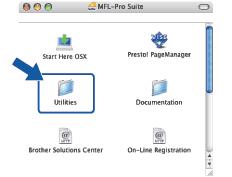 | ||||||||||||||||||||||||||||
| 6 | Dvojitě klikněte na položku Wireless Device Setup Wizard (Průvodce nastavením bezdrátového zařízení). 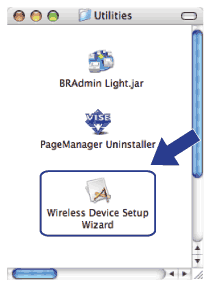 | ||||||||||||||||||||||||||||
| 7 | Zvolte položku Automatic install (Advanced) (Automatická instalace (pokročilé)) a poté klikněte na tlačítko Next (Další). 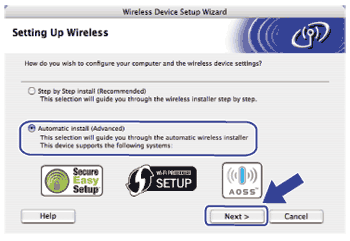 | ||||||||||||||||||||||||||||
| 8 | Potvrďte zprávu na obrazovce a klepněte na tlačítko Next (Další). 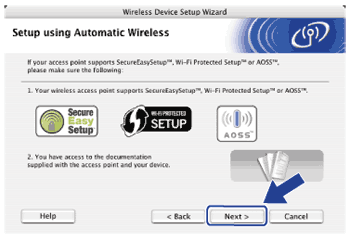 | ||||||||||||||||||||||||||||
| 9 | Stiskněte postupně tlačítka Menu, 7, 2, 3 pro volbu SES/WPS/AOSS. Tato funkce automaticky zjistí, který režim (SecureEasySetup™, Wi-Fi Protected Setup nebo AOSS™) váš přístupový bod používá ke konfiguraci vašeho zařízení.
| ||||||||||||||||||||||||||||
| 10 | Zařízení hledá přístupový bod, který podporuje SecureEasySetup™, Wi-Fi Protected Setup nebo AOSS™ po dobu 2 minut.
| ||||||||||||||||||||||||||||
| 11 | Uveďte váš přístupový bod do režimu SecureEasySetup™, Wi-Fi Protected Setup nebo AOSS™, podle toho, co podporuje váš přístupový bod. Podívejte se do návodu k obsluze, který jste obdrželi s přístupovým bodem. Zatímco zařízení vyhledává přístupový bod, na displeji se zobrazí hlášení Pripojovaní AOSS, Pripojovani SES nebo Pripojovani WPS. | ||||||||||||||||||||||||||||
| 12 | Pokud LCD zobrazuje hlášení Pripojeno, zařízení se úspěšně připojilo k přístupovému bodu/routeru. Nyní můžete vaše zařízení používat v bezdrátové síti. Pokud LCD zobrazuje hlášení Chyba spojeni, byl zjištěn překryv relací. Zařízení zjistilo více než jeden router nebo přístupový bod ve vaší síti při zapnutém režimu SecureEasySetup™, Wi-Fi Protected Setup nebo AOSS™. Ujistěte se, že režim SecureEasySetup™, Wi-Fi Protected Setup nebo AOSS™ je aktivní pouze v jednom routeru nebo přístupovém bodu, a zkuste začít znovu od kroku 9. Pokud LCD zobrazuje hlášení Zadny prist. bod, zařízení při zapnutém režimu SecureEasySetup™, Wi-Fi Protected Setup nebo AOSS™ nezjistilo žádný přístupový bod/router. Přesuňte zařízení blíže k přístupovému bodu/routeru a pokuste se začít znovu od kroku 9. Pokud LCD zobrazuje hlášení Selhani spojeni, zařízení se nepřipojilo úspěšně k přístupovému bodu/routeru. Zkuste začít znovu od kroku 9. Pokud se stejná zpráva zobrazí znovu, vynulujte zařízení zpět na výchozí výrobní nastavení a zkuste to znovu. (Resetování viz část Obnovení síťových nastavení na výchozí hodnoty.) LCD zprávy při použití nabídky SES/WPS/AOSS™ v ovládacím panelu
| ||||||||||||||||||||||||||||
| 13 | Zvolte položku Next (Další). 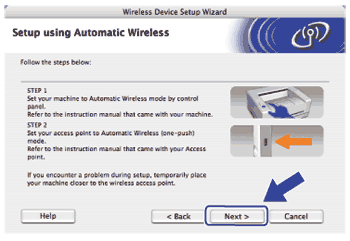 | ||||||||||||||||||||||||||||
| 14 | Zaškrtnete políčko poté, co se ujistíte, že je nastavení bezdrátové sítě dokončeno, a potom klepněte na tlačítko Finish (Dokončit). 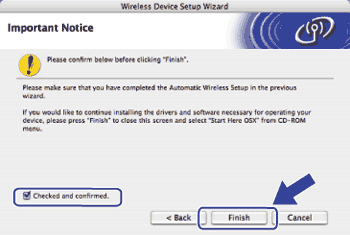 | ||||||||||||||||||||||||||||
  |   |